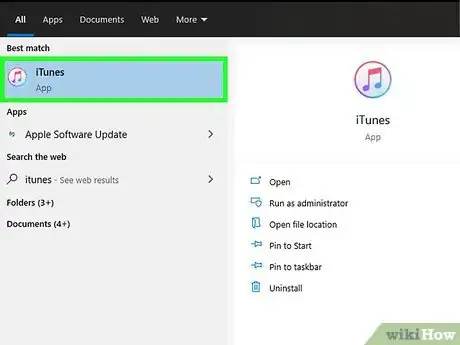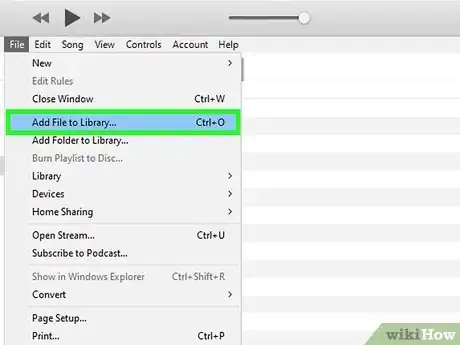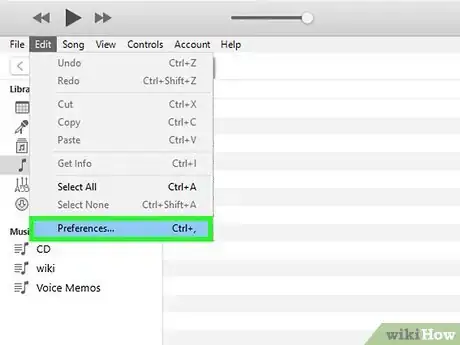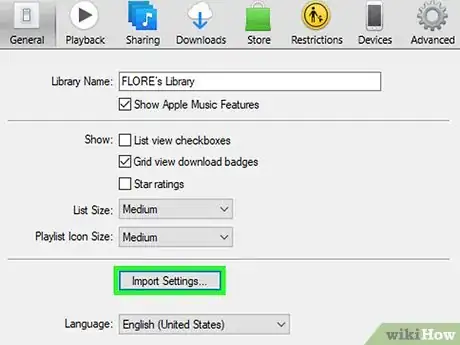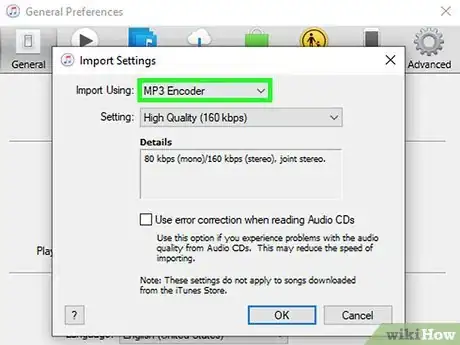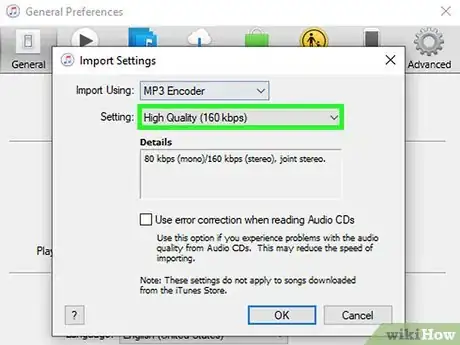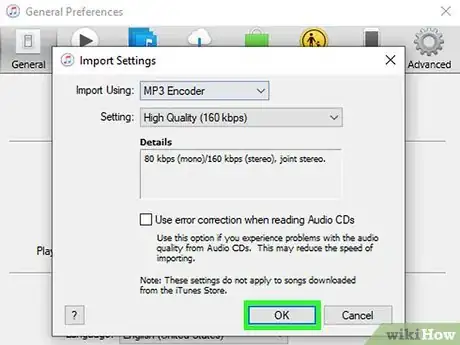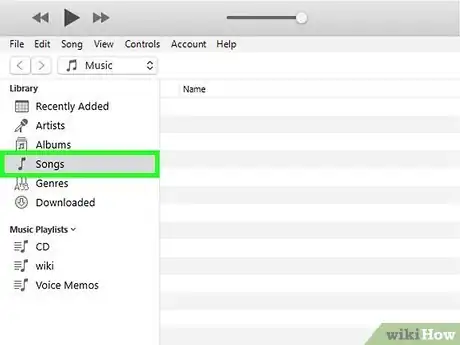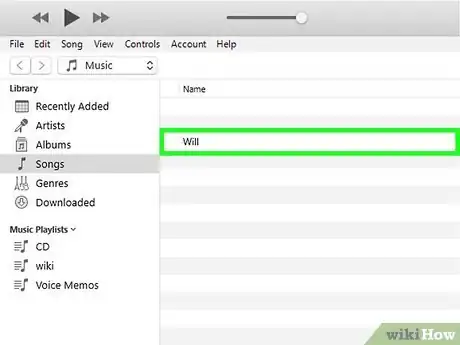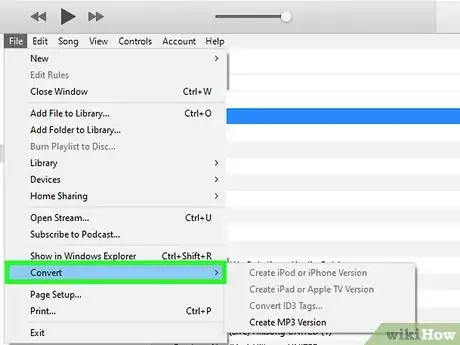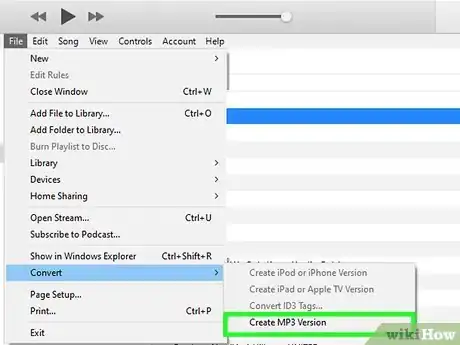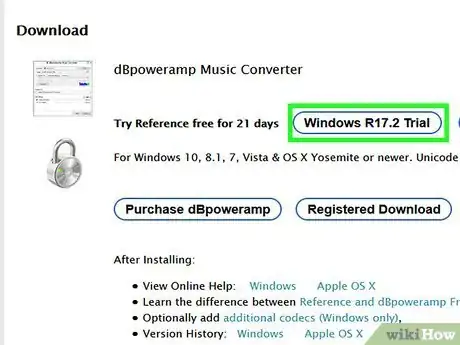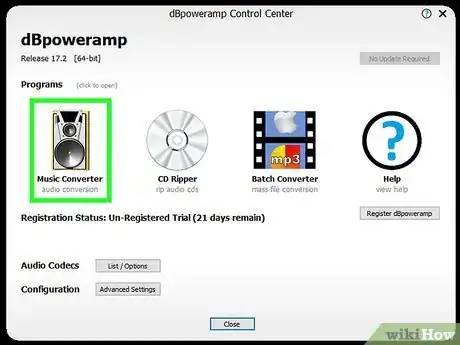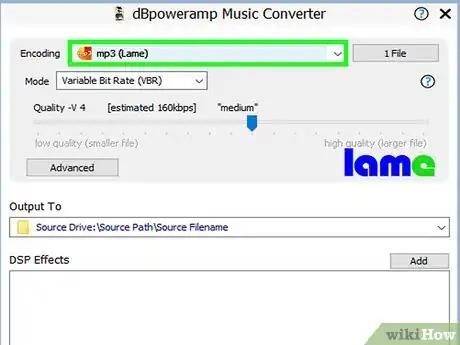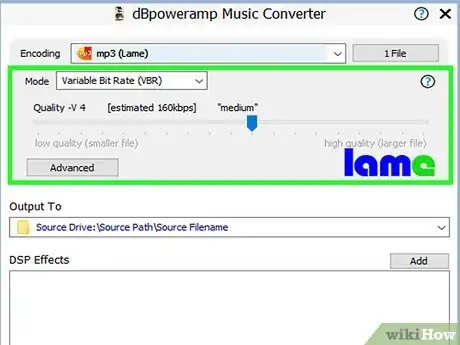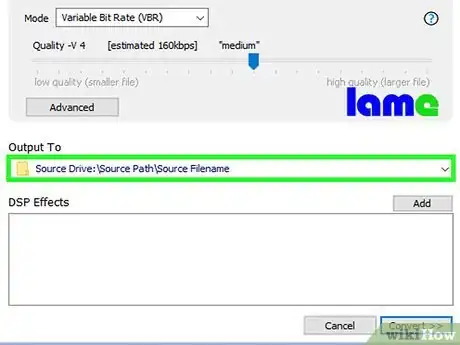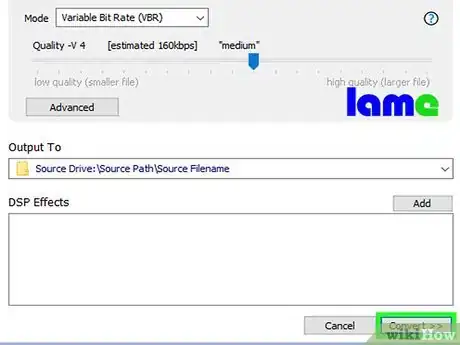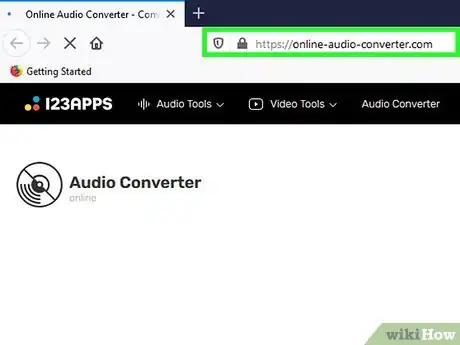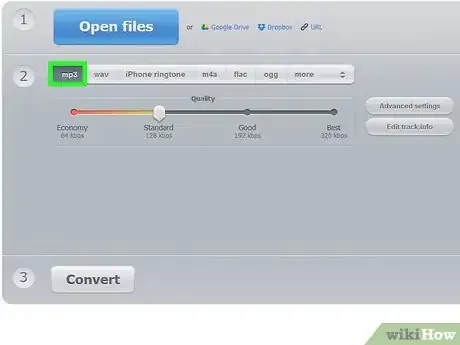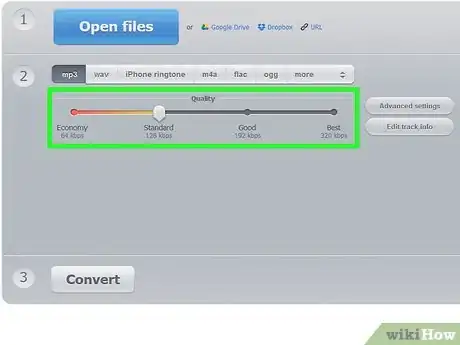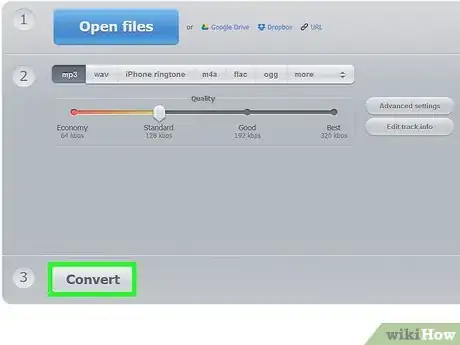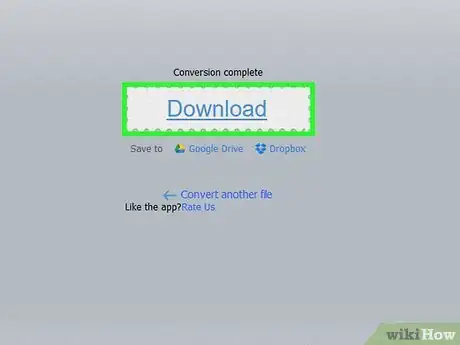Este artículo fue coescrito por David A. Payne, JD. David A. Payne es el cocreador, autor y presentador del aclamado podcast sobre crímenes reales "Somebody Somewhere" (alguien en algún lugar), una Elección del Editor de 2018 en Spotify. Además de los podcasts, David ha trabajado como fiscal adjunto de los EE. UU., Asesor general y ejecutivo de nivel C en varias empresas. Recibió su doctorado en jurisprudencia en la Facultad de Derecho de la Universidad de Duke y ha tenido la licencia para practicar leyes en California a partir de 2019.
Este artículo ha sido visto 22 095 veces.
Al igual que cualquier otro archivo de audio, es posible convertir los podcasts a otros formatos de archivo como MP3. Podrás hacerlo usando varios programas como iTunes, dbPowerAmp o un conversor en web. Necesitarás abrir el podcast con cualquier programa que elijas, configurar el codificador a MP3 y seleccionar la configuración de calidad. Debes tener en cuenta que a no ser que el podcast use un códec que no pierda calidad (FLAC, ALAC o WAV), se reducirá considerablemente la calidad del producto final al transformarlo de un formato pobre (MP3, M4A o AAC) a otro de la misma calidad.
Pasos
Método 1
Método 1 de 3:Usar iTunes
-
1Abre iTunes. En caso de que no lo tengas, podrás descargarlo desde http://www.apple.com/itunes/download/.
-
2Añade el podcast a la biblioteca. Abre el menú "Archivo" desde la barra de menú y selecciona "Añadir archivo a Biblioteca". Se abrirá una ventana para buscar y seleccionar los archivos de la computadora.
- Presiona Ctrl+B en Windows para hacer que aparezca la barra de menú.
-
3Abre el menú de iTunes y selecciona "Preferencias". Esto abrirá una ventana pequeña con varias opciones de iTunes.
- En Windows, la opción de "Preferencias" se encuentra en el menú "Editar".
-
4Haz clic en "Ajustes de importación". Esta opción aparecerá al lado de "Cuando se inserte un CD" en la pestaña "General".
-
5Selecciona el menú desplegable "Usar importación" y elige "Codificador MP3". Se encuentra en la parte superior de la ventana de "Ajustes de importación" y está configurado por defecto en "Codificador AAC".
-
6Selecciona alta calidad. Este menú se encuentra justo debajo del de "Ajustes de importación". En él podrás seleccionar el "bitrate" del MP3 codificado.
- Un bitrate más alto implica un archivo de mejor calidad, pero más grande.
- En caso de que codifiques desde una fuente de baja calidad y pobre (como MP4, M4A, OGG), la calidad disminuirá incluso aunque selecciones un bitrate más alto. Prueba a usar fuentes de mejor calidad (FLAC, ALAC o WAV).
-
7Haz clic en "Aceptar". Se encuentra en la esquina inferior izquierda y guardará tus cambios.
-
8Ve a la "Biblioteca". Haz clic en el menú desplegable de la esquina superior izquierda, debajo de la barra de menú y selecciona "Música" o "Podcast" (dependiendo de donde lo hayas añadido).
-
9Selecciona los archivos que quieras convertir. Es posible presionar Ctrl (en Windows) o ⌘ Cmd (en Mac) mientras haces clic para seleccionar varios archivos de una vez.
-
10Abre el menú "Archivo" y selecciona "Convertir". Esto abrirá otro submenú con opciones de conversión.
-
11Selecciona "Crear versión MP3". Aparecerá una barra de progreso en la parte superior mostrando el proceso de conversión. Cuando se complete, aparecerá una copia de los archivos que hayas seleccionado con el formato nuevo en la "Biblioteca".[1]Anuncio
Método 2
Método 2 de 3:Usar dbPowerAmp
-
1Abre dbPowerAmp Music Converter. dbPowerAmp es un programa popular y gratuito para Windows y Mac que se usa para copiar y convertir CD de audio.
- En caso de que no lo tengas, podrás comprarlo y descargarlo desde https://www.dbpoweramp.com/. También hay un periodo de prueba gratuito de 21 días en caso de que quieras probarlo primero.
-
2Selecciona un archivo de podcast. dbPowerAmp Music Converter abrirá automáticamente una ventana de búsqueda para encontrar los archivos que quieras convertir. Cuando selecciones un archivo, se abrirá un menú con varias opciones de codificación.
- Es posible seleccionar varios archivos presionando Ctrl (en Windows) o ⌘ Cmd (en Mac) mientras los seleccionas.
-
3Selecciona "mp3 (Lame)" en el menú desplegable "Converting To" ("Convertir a"). Se encuentra en la esquina superior izquierda de la ventana.
- LAME es el nombre del codificador usado.
-
4Elige una calidad para la codificación. Mueve el deslizador a la derecha para aumentar la calidad y a la izquierda para disminuirla. Los archivos con baja calidad suenan peor pero se codifican más rápido y ocupan menos espacio.
- También es posible elegir entre VBR (bitrate variable) y CBR (bitrate constante) en los ajustes de bitrate. El vitrate variable es más eficiente y ocupa menos espacio, mientras que el bitrate constante mantiene una alta calidad a lo largo de todo el audio.
-
5Elige una ubicación para guardar. Haz clic en el icono de la carpeta y selecciona la ubicación en la computadora donde quieras guardar el archivo convertido.
- Esto creará una copia del podcast con el formato nuevo en la ubicación que elijas. El archivo fuente permanecerá en su ubicación original en la computadora.
-
6Haz clic en "Convert" ("Convertir"). Aparecerá una barra de progreso para mostrar el proceso de la conversión. Cuando la barra (o barras en caso de que sean varios archivos) se llenen, aparecerá el botón "Done" ("Hecho") para cerrar la ventana.Anuncio
Método 3
Método 3 de 3:Usar un conversor web
-
1Ve a http://online-audio-converter.com/ en un navegador web.
-
2Haz clic en "Abrir archivos". Esto abrirá una ventana de navegación para seleccionar los archivos de podcast en la computadora. Cuando se cargue con éxito el archivo, aparecerá su nombre al lado de este botón.
- También es posible subir un archivo desde Google Drive o Dropbox haciendo clic en el icono correspondiente de la derecha.
-
3Selecciona "MP3" de la lista de tipos de archivo. También es posible usar otros tipos de audio comunes como M4A, WAV o FLAC.
-
4Mueve el deslizador para elegir la calidad del archivo.
- También podrás seleccionar diferentes bitrate, canales de sonido o añadir efectos de sonido haciendo clic en "Opciones avanzadas" a la derecha del deslizador de calidad.
-
5Haz clic en "Convertir". Aparecerá una barra de progreso mostrando el proceso de la conversión. Cuando se complete, aparecerá un enlace de descarga.
-
6Haz clic en "Descargar". Se abrirá una ventana para seleccionar una ubicación para guardar el podcast convertido.
- También es posible guardar directamente el archivo en Google Drive o Dropbox haciendo clic en el icono correspondiente debajo de "Descargar".
- El nombre del archivo tendrá el nombre de la página cuando se descargue. Podrás eliminarlo cuando guardes el archivo sin ningún problema, así como cambiarle el nombre más adelante.
Anuncio
Consejos
- Un bitrate más alto implica una calidad mayor de audio. Ten en cuenta que no podrás codificar a una calidad más alta que la original. Esto significa que, en caso de que conviertas un archivo MP4 de 128 kbps a un MP3 de 320 kbps, la calidad no podrá superar los 128 kbps, incluso aunque esté etiquetado como tal (de hecho, la calidad será más baja ya que la codificación se realiza con dos archivos pobres).
- En caso de que tu computadora tenga un procesador multinúcleo, dbPowerAmp lo usará para codificar varios archivos a la vez.
Advertencias
- Codificar entre códecs de baja calidad suele considerarse una práctica pobre y debe evitarse.